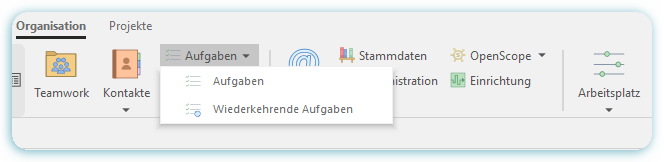Aufgaben
|
In der Hauptfunktion Aufgaben organisieren Sie alle patientenfernen Aufgaben Ihrer Praxis. Behalten Sie jederzeit den Überblick über Zuständigkeiten, Fälligkeiten, aktuelle Bearbeitungsstände und Ihre regelmäßig wiederkehrenden Aufgaben. Die Inhalte der einzelnen Clips und Anleitungen bauen aufeinander auf. Wir empfehlen Ihnen, die Inhalte in der nachfolgend dargestellten Reihenfolge anzusehen und die Software auf Basis dieser Anleitungen in Betrieb zu nehmen. |
|
Basis-Wissen
|
Teil |
Name |
Beschreibung |
E-Learning & Anleitung |
|
1 |
Ihr Einstieg in Aufgaben |
Das Aufgabenmanagement von prima! kennt die ToDo ´s Ihres Praxis-Teams und erinnert Sie eigenständig an Ihre wiederkehrenden Aufgaben. Sammeln Sie alle patientenfernen Aufgaben zentral in einer Übersicht. Sie erkennen Zuständigkeiten, Bearbeitungsstände und Fälligkeiten auf einen Blick. Ihre Pflichten können Sie mit zugehörigen E-Mails, Dokumenten und Kontakten verknüpfen. So haben Sie auch im Aufgabenmanagement jederzeit alle relevanten Informationen griffbereit und im richtigen Zusammenhang. Dieser Clip ist Ihr Einstieg in das digitale Aufgabenmanagement. |
(01:21 Minuten) |
|
2 |
Aufgaben anlegen |
Der Aufbau Ihres digitalen Aufgabenmanagements beginnt mit der Erfassung aller Pflichten, die in Ihrem Praxis-Team anstehen. Verknüpfen Sie jede Aufgabe auch direkt mit dem zugehörigen Kontakt, weisen Sie das verantwortliche Teammitglied zu und vergeben Sie ein Fälligkeitsdatum für die Aufgabe. In einem späteren Clip zeigen wir Ihnen, wie Sie Ihre immer wiederkehrenden Aufgaben erfassen und von prima! automatisiert anlegen lassen können. In diesem Clip zeigen wir Ihnen, wie Sie Aufgaben erfassen, mit einem Kontakt verknüpfen und die Zuständigkeit sowie die Fälligkeit zuweisen. |
(04:18 Minuten) |
|
3 |
Mit Aufgaben arbeiten |
Alle erfassten Aufgaben finden Sie in der Aufgaben-Übersicht. Hier erkennen Sie auf einen Blick überfällige Aufgaben, den jeweiligen Aufgaben-Status und das verantwortliche Team-Mitglied. Ihre Aufgaben können Sie mit wenigen Klicks direkt in der Aufgaben-Übersicht bearbeiten und aktualisieren. In diesem Clip zeigen wir Ihnen, wie Sie mit der Aufgaben-Übersicht im Praxisalltag arbeiten können. |
(03:14 Minuten) |
|
4 |
Aufgabenlisten anpassen |
Die Aufgabenliste verschafft Ihnen einen schnellen Überblick über Ihre persönlichen Aufgaben und den Status aller Aufgaben des gesamten Praxis-Teams. Damit Sie die Liste an Ihre persönlichen Bedürfnisse anpassen können, stehen Ihnen in der Praxismanagementsoftware prima! viele Möglichkeiten zur Verfügung. Filtern Sie die Informationen, ändern Sie Zeiträume oder erstellen Sie persönliche Arbeitslisten. In diesem Clip zeigen wir Ihnen, wie Sie Aufgabenlisten an Ihre Bedürfnisse anpassen und neue Aufgabenlisten erstellen können. |
(04:46 Minuten) |
|
5 |
Wiederkehrende Aufgaben |
Eine langfristige Planungssicherheit ist von großer Bedeutung. Wiederkehrende Aufgaben helfen Ihnen bei der Planung Ihres Praxis-Teams ohne die Notwendigkeit, die betroffenen Aufgaben jedes Mal neu erstellen zu müssen. Nach der einmaligen Erfassung übernimmt prima! die automatische und regelmäßige Anlage dieser Aufgaben für Sie und stellt diese in der Aufgaben-Übersicht dar. In diesem Clip sehen Sie, wie Sie Ihre wiederkehrenden Aufgaben erfassen können. |
(Minuten) |
|
6 |
Aufgaben kommentieren |
Haben Sie Rückfragen zu einer Aufgabe aber Sie können keine Rücksprache mit dem Team-Mitglied halten, weil es in einer Behandlung feststeckt? Die Kommentar-Funktion von prima! hilft bei der Kommunikation im Praxis-Team und erspart Ihnen Rückfragen während der Sprechstunde. Kommentieren Sie Ihre Aufgaben - Sie sparen damit eine Menge Zeit bei der Informationsbeschaffung und bringen Ruhe in Ihren Praxisablauf. In diesem Clip zeigen wir Ihnen, wie das Praxis-Team Aufgaben kommentieren kann. |
(01:25 Minuten) |
Nächstes Kapitel: Aktivitäten